CAD表格怎么进行修剪操作?
设·集合小编 发布时间:2023-03-28 10:31:20 1608次最后更新:2024-03-08 11:53:44
我们在使用CAD绘制图形时,可以使用其表格功能绘制表格,表格命令绘制好表格之后,我们经常还需要进行各种各样的修修改改,那么CAD表格怎么进行修剪操作呢?快来看看下面的教程吧!
工具/软件
硬件型号:华为笔记本电脑MateBook 14s
系统版本:Windows7
所需软件:CAD2014
方法/步骤
第1步
我们双击CAD的快捷图标,将CAD这款软件打开进入到该软件的操作界面,如图所示:

第2步
打开CAD之后我们在注释里找到表格选项,如图所示:
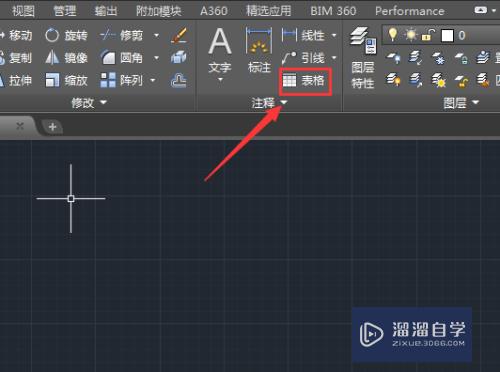
第3步
点击表格选项在弹出的对话框设置表格的行数和列数,如图所示:

第4步
设置好参数之后点击确定,提示我们指定插入点选项,如图所示:
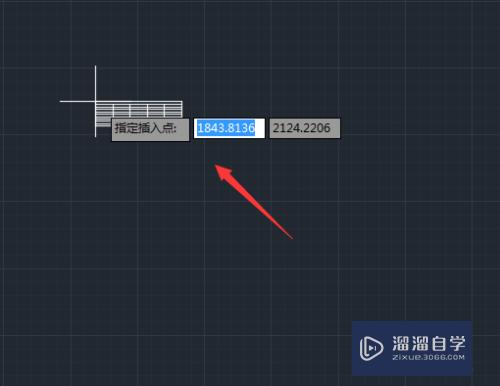
第5步
我们点击鼠标左键就绘制出了表格,如图所示:

第6步
选择绘制的表格在修改里找到分解选项,如图所示:

第7步
点击分解之后我们再在修改里找到修剪选项,如图所示:
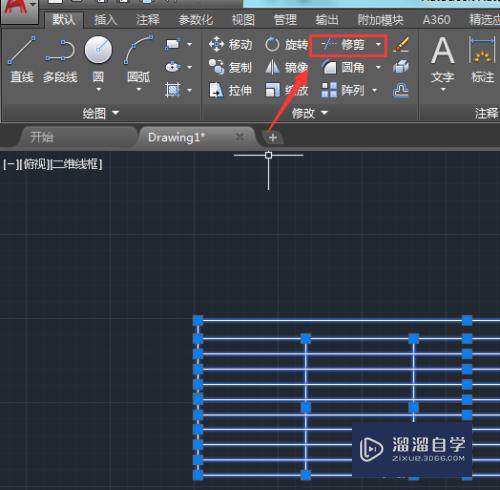
第8步
点击修剪命令之后我们就可以根据需要对表格进行修剪了,其效果如图所示:

- 上一篇:CAD怎么进行标注180°角?
- 下一篇:PDF怎么转换成CAD文件?
相关文章
广告位


评论列表